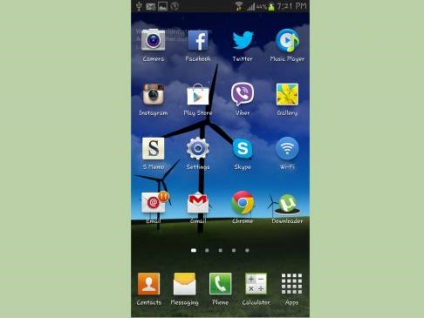
Що таке скріншот
Необхідність в скріншоті з'являється в таких випадках:- Якщо потрібно відправити контакти абонента. Скріншот позбавить від зайвого клопоту у вигляді набору цифр вручну або відправки візитки.

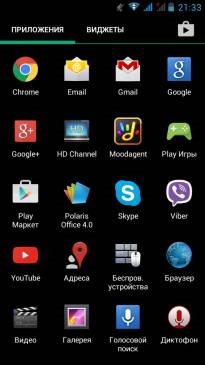
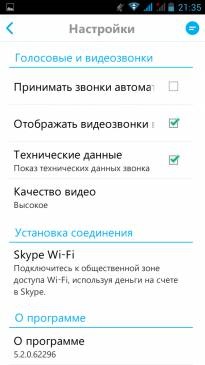
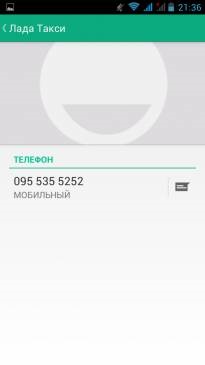
Як зробити скріншот на Android різних версій
Версія Android 3.2 Honeycomb - в даній версії функція скриншота реалізується через довгий утримування на «Недавніх програмах». На жаль, користувачі такої ОС не мають інших можливостей створення захоплення.
Версії до Android 4.0 - у всіх пристроях опція знімка дисплея доступна за допомогою одночасного натискання кнопок «Включення» + зменшення гучності.
Версії 4 серії (4.1 2, 4.2 2, а також 4.2, 4.4 і вище) мають свої особливості, про які розповімо нижче.
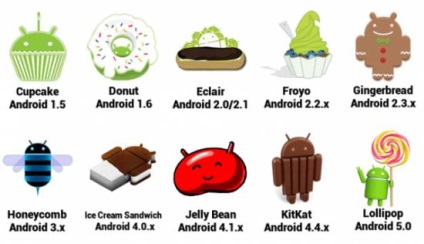
Функція скриншота на різних версіях Андроїд має різні налаштування
Покрокові інструкції створення на гаджетах різних виробників
Перший спосіб застосовується найчастіше. Функція захоплення екрану реалізується за допомогою одночасного натискання і утримування клавіш «Харчування» і «Додому».

Клавіші для скриншота
Другий метод використовується не так часто, однак теж досить популярний. В даному випадку для отримання знімка екрана необхідно затиснути і утримувати одночасно кнопки «Живлення» та «Зменшення гучності».

Комбінація клавіш «Харчування» і «Зменшення гучності»

Скріншот через дві клавіші - «Додому» і «Назад»
У гаджетах марки Самсунг передбачена функція «Скріншот долонею». Так, ця функція може бути доступна на Samsung Galaxy з версією андроїд 4.4 2. Також модель може бути вже прошита до версії 5.0.
Важливо! Варто врахувати, що даний спосіб доступний не на всіх моделях.
Отже, для активації вищезгаданої опції необхідно виконати такі дії:
Отже, для активації вищезгаданої опції необхідно виконати такі дії:
- Відкрити меню «Налаштування».
- Вибрати пункт «Рух» / «Управління жестами / долонею». Якщо у вашому меню відсутні такі параметри, то це означає, що дана функція не реалізується на конкретному пристрої.
- Потім поставте галочку на пункті «Знімок екрану долонею».
- Після чого достатньо лише провести долонею по екрану пристрою, зліва направо або в зворотному напрямку для виконання скриншота.
- Щоб побачити зроблений скріншот, необхідно перевірити стан рядка повідомлень. Якщо ви все зробили правильно, тоді система виведе оповіщення «Збереження знімка екрана ...».
У пристроях всесвітньо відомої марки Lenovo також передбачена опція створення скріншота, яка може виконуватися різними методами. Розглянемо їх більш детально.
Варіант №1. Цей спосіб найбільш простий. Він має на увазі використання спеціальної клавіші створення знімків в випадаючому меню гаджета. Наприклад, він працює на Lenovo A3860 з версією Android 5.1.
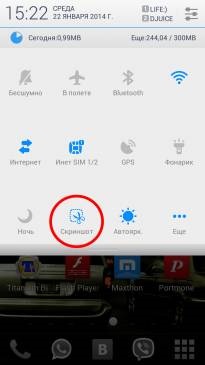
Скріншот через спеціальну клавішу в меню
Варіант №2. Такий метод не настільки поширений, проте не менш ефективний. Захоплення екрану відбувається за допомогою натискання клавіші вимикання пристрою. Для цього вам буде потрібно виконати такі нескладні дії:- Затиснути кнопку вимикання меню.
- У віконці, що з'явилося вибрати опцію «Скріншот».
- Як тільки клікніть, буде проведений знімок вмісту екрана, який знаходиться під з'явився меню.
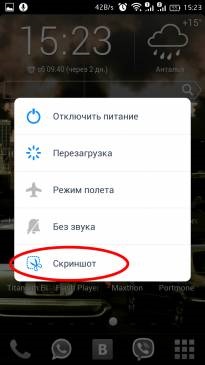
- Одночасно затисніть і утримуйте апаратні кнопки «Зменшення гучності» і «Харчування».
- Після цього перейдіть по шляху. \ SD-карта \ Pictures \ Screenshots і перевірте наявність створеного зображення.
інші фірми
Більшість марок мобільних гаджетів, таких як: LG, Asus, DEXP, МТС, Explay, Fly, реалізують функцію створення скріншота однаково. Для цього необхідно задіяти виключно фізичні клавіші пристрою - одночасне затискання кнопок «Включення» і «Гучність вниз». При цьому необхідно утримувати комбінацію протягом 2-3 секунд, після чого ви побачите зображення, що вийшло в галереї.
Важливо! У моделі LG G3 існує вбудоване розумне меню під назвою «QMemo +», яке, крім інших функцій, зможе допомогти зробити миттєвий знімок поточного екрану.
Для того щоб скористатися представленою опцією, необхідно виконати такі дії:- Відкрийте екран, з якого потрібно зробити скріншот.
- Потім сковзаєте пальцем від нижньої частини дисплея вашого гаджета через центральну клавішу «Home» ОС Android, після чого завершіть маневр в праву сторону.
- У вікні, виберіть праву опцію створення скріншота.
- Функція «QMemo +» автоматично створить захоплення екрану, поверх якого можна буде що-небудь накреслити або написати.
- Як тільки ви завершите редагування знімка, виберіть опцію «Зберегти в правому верхньому куті екрану». Готово.
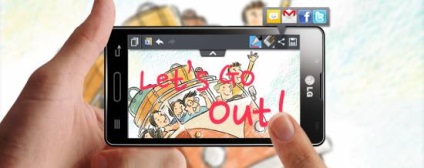
Програми для скриншота
Якщо всі перераховані вище способи захоплення екрану не приносять бажаного результату, ви завжди можете задіяти сторонні додатки. Знайти і встановити подібні програми можна через сервіс «Google Play».
Найпопулярніші додатки сьогодні:- «Screenshot»;
- «Скріншот Легкий»;
- «No Root Screenshot It»;
- «Screenshot Ultimate».
Важливо! Деякі з представлених програм не вимагають від користувача root-прав, однак буде потрібно підключення до ПК.
Інструкція користування програмою «Скріншот Легкий»
Отже, для захоплення екрану програмою «Скріншот Легкий» необхідно виконати такі дії:- Насамперед слід зайти в сервіс «Google Play Market», де, використовуючи рядок пошуку, вбиваємо запит «Скріншот».
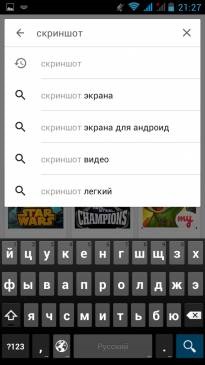
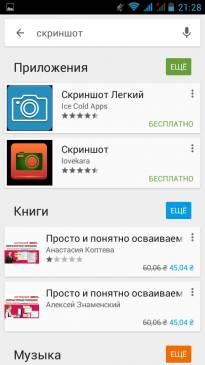
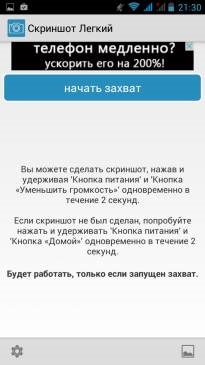
Зробити скріншот цим додатком - легко, весь процес займе 2 секунди
Крім того, функції даного програми дозволяють налаштовувати шлях сховища даних, дозвіл файлу, повертати зображення, регулювати колір і контраст і ін.


